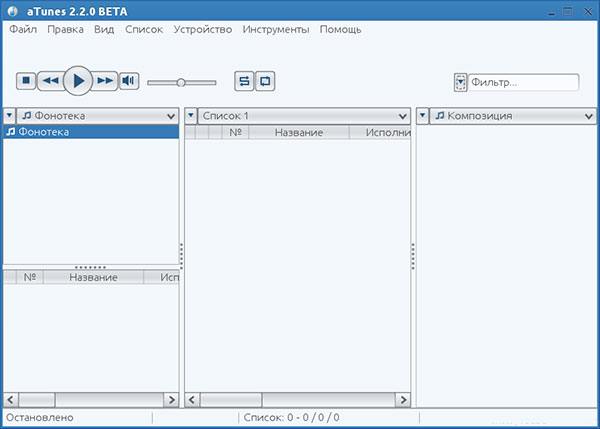
От своих собратьев по цеху, музыкальный аудио-плеер aTunes, на первый взгляд, ни чем не отличается, но это только на первый взгляд, если присмотреться по лучше, то можно найти отличие от всех остальных.
После установки и первого запуска программы aTunes, появится непосредственно сам плеер во всей своей красе, он делятся на четыре рабочих части. В Верхней первой части находятся кнопки которые отвечают за воспроизведение, остановку, перемотку треков и за звук. 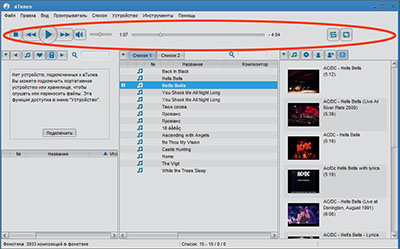
Под первой верхней частью находятся остальные три рабочих части программы. Слева расположена фонотека со списком треков, радиостанций и подкастов. Фонотека может быть сразу же загружена после первого запуска программы, собственно, это и будет предложено сделать путём выбора нужной папки с музыкальными треками. Добавить можно общую папку со всей музыкой, либо один конкретный трек. Треки можно так же добавить открыв меню файл/добавить папку в фонотеку. После загрузки открывается список воспроизведения, который можно сортировать по альбомам, по жанрам, по исполнителям, по годам и по альбомам, делается это нажатием кнопки со стрелочкой на панели инструментов.
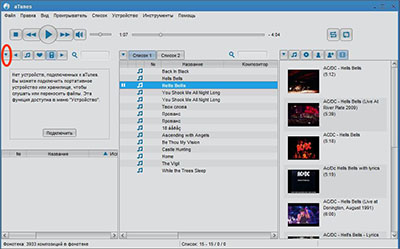
Тут же находим и первое отличие от большинства собратьев, это возможность сразу проигрывать треки из подключённого к компьютеру внешнего портативного устройства. Данная функция запускается нажатием на кнопку «Устройство», которая находится в панели инструментов над списком фонотеки. 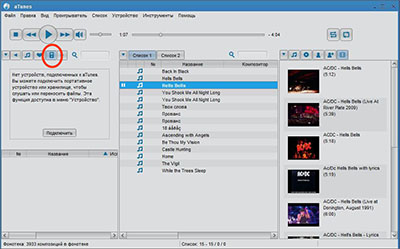
В третьей части программы, находящаяся по середине, расположен список воспроизведения. В этой части формируются плей-листы. Чтобы добавить нужный трек в определённый плей-лист для воспроизведения, надо в правой части из списка фонотеки кликнуть два раза по нужному треку или сразу на папку, когда надо их добавить сразу несколько. Собственно, здесь и можно выбирать ту или иную песню для воспроизведения, а полученный плей-листы можно копировать на портативные устройства выбрав данную функцию в меню над колонкой. 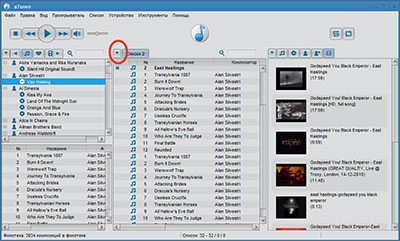
— Регулярная проверка качества ссылок по более чем 100 показателям и ежедневный пересчет показателей качества проекта.
— Все известные форматы ссылок: арендные ссылки, вечные ссылки, публикации (упоминания, мнения, отзывы, статьи, пресс-релизы).
— SeoHammer покажет, где рост или падение, а также запросы, на которые нужно обратить внимание.
SeoHammer еще предоставляет технологию Буст, она ускоряет продвижение в десятки раз, а первые результаты появляются уже в течение первых 7 дней. Зарегистрироваться и Начать продвижение
Четвёртая часть или правая колонка, отвечает за информацию. Если трек имеет теги, то тут появится информация об исполнителе, название альбома, так же aTunes из Интернета может найти похожие композиции и видео клипы на youtube, если такие имеются. Нажав по выбранному клипу правой кнопкой мыши и выбрав всплывшее окно «воспроизвести на сайте youtube», можно просмотреть его на сайте данного видеохостинга. Это возможность является ещё одно отличительной чертой aTunes.
В общем, аудио-плеер aTunes, довольно интересный по своим возможностям и функционалу, он обладает большинством настроек, которые повсеместно встречаются у его конкурентов, но и имеет несколько достаточно заметных возможностей, которые значительно выделят его из толпы.
Распространение: бесплатно.
Операционная система: Windows XP, Windows Vista, Windows 7, Windows 8.
Интерфейс: русский.
Весит 36 мб.
Сайт программы atunes.org






